最近很多网友表示自己不清楚暴风影音怎样设置减速一次时间的操作,而本篇文章就来给大家讲解暴风影音设置减速一次时间方法,大家都来一起学习吧。
暴风影音怎样设置减速一次时间 暴风影音设置减速一次时间方法

1、双击打开桌面暴风影音图标
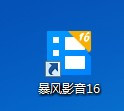
2、点击主页左上角图标
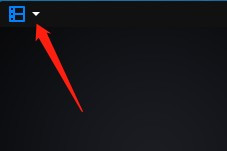
3、点击菜单里面的【高级选项】
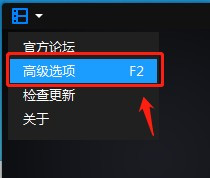
4、在【高级选项】页面,点击左侧栏的【播放设置】
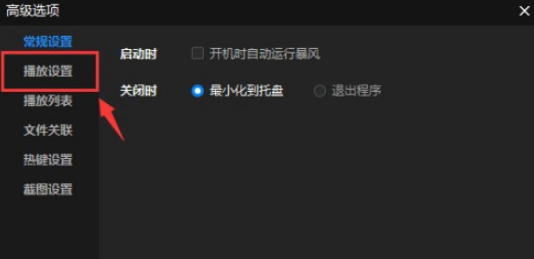
5、在【播放设置】选项卡里面有一个【减速一次】的数字下拉框,默认是0.1秒

6、点击数字下拉框,在里面选择减速一次的时间,最后点击【确定】即可
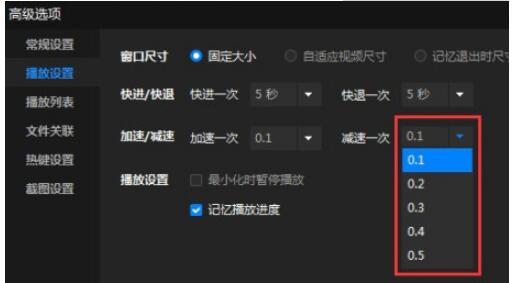
喜欢小编为您带来的暴风影音设置减速一次的时间方法分享吗?感谢你耐着性子看到了最后,觉得这些内容对你有帮助么?更多精彩教程尽在华军下载!











